I telefoni Google Pixel sembrano sempre sfoggiare hardware anno dopo anno e sembrano già vecchi in pochi mesi con Samsung che rilascia un nuovo telefono con hardware eccellente. Quello su cui tutti sono d'accordo è che i telefoni Pixel hanno la migliore esperienza software, anno dopo anno.
Anche se hai scelto Galaxy S10 su Pixel 3, puoi avere un'esperienza simile se non uguale. Usando alcune app puoi dare al tuo telefono un rifacimento del tema Google Pixel.
Google Pixel Theme Makeover per qualsiasi smartphone Android
A meno che non entri in hacking, rooting, modding, ecc., Cambiare tutto sul tuo dispositivo Android non è del tutto possibile. Ma Android è abbastanza flessibile e puoi ancora cambiare molto più di quanto pensi senza averlo hackerato. A seconda della flessibilità della versione di Android sul tuo telefono, puoi cambiarla ancora di più. OEM come Samsung, LG, ecc. Hanno un motore a tema integrato che puoi utilizzare anche per applicare un tema Android o Google Pixel. Ma questo è più di un bonus alle altre cose che puoi fare. Ecco le cose che devi fare per darti uno smartphone Android e un rifacimento del tema Google Pixel.
- Installa il launcher senza root per replicare Pixel Launcher
- Ottieni Google Pixel come pannello Impostazioni rapide Android
- Installa Google Camera Port
- Installa l'app Google Phone
- Ulteriori app Google
Installa Rootless Launcher per replicare Pixel Launcher
La schermata iniziale e, quindi, il tuo programma di avvio è l'unica app con cui interagisci maggiormente indipendentemente da ciò che fai sul tuo telefono. Questo è il motivo per cui così tanti utenti Android sono molto seri sulla personalizzazione della schermata iniziale e lanciatori di terze parti come Nova Launcher sono così famosi. Sul Google Play Store ci sono molti lanciatori di app di terze parti che possono essere personalizzati per assomigliare a Google Pixel Launcher.
Il launcher Rootless di Amir Zaidi, d'altra parte, è il Google Pixel Launcher stesso, leggermente modificato per aggiungere alcune funzionalità di base come il supporto per i pacchetti di icone. Lo sviluppatore ha anche dovuto modificare la chiave del segno APK e il nome per pubblicare il programma di avvio sul Play Store. Oltre a questo è il Pixel Launcher da un telefono Google Pixel. Con l'esperienza di Google Pixel senza fronzoli e originali.
Oh, e c'è un'altra piccola differenza rispetto a Pixel Launcher. Essendo nel Play Store, Rootless Launcher non può avere il feed di Google Discover integrato per motivi non rilevanti per questo articolo. Ma puoi facilmente abilitare il feed di Google Discover in modo che appaia come lo schermo più a sinistra. Tutto quello che devi fare è scaricare e installare il file pixelbridge.apk che puoi ottenere dal sito dello sviluppatore . Di seguito è riportata una guida passo passo, nel caso in cui ne hai bisogno.
- Scarica pixelbridge.apk da qui e installalo.
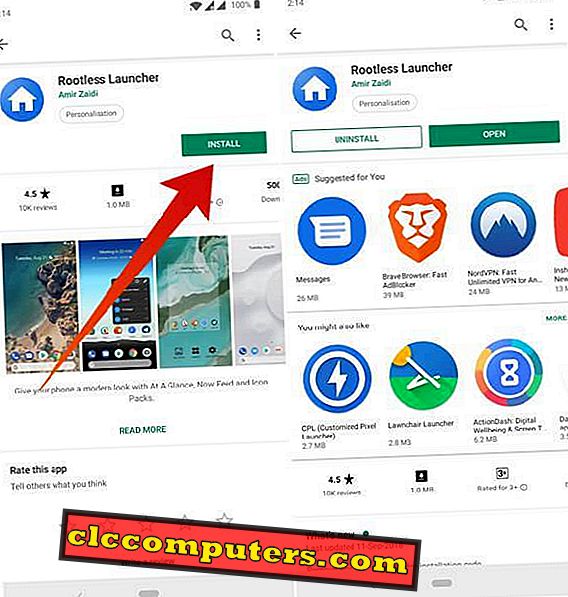
- Installa Rootless Launcher dal Google Play Store.
- Premi il pulsante Home e seleziona Rootless Launcher come launcher predefinito.
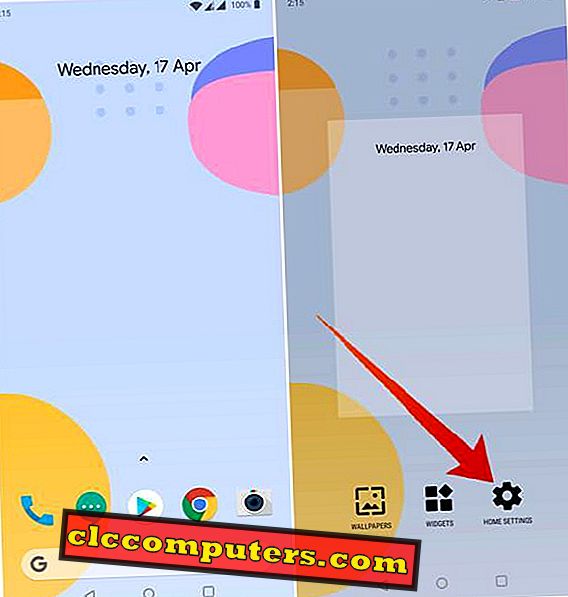
- Premi a lungo sulla schermata Home e seleziona Impostazioni.
- Attiva l'interruttore per l' app Display Google .
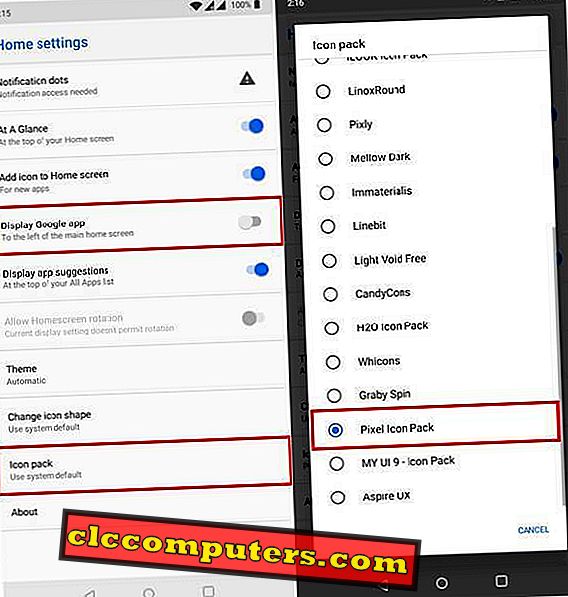
Verso il basso, puoi anche toccare Icon pack e scegliere un pacchetto di icone installato sul tuo dispositivo per applicarlo. Il pacchetto di icone Pixel Pie è molto carino e gratuito. Una volta che hai completato la configurazione di Pixel Launcher.
Ottieni il pannello delle impostazioni rapide per Android di Google Pixel Like
Un'altra parte che gli utenti interagiscono maggiormente con i loro dispositivi Android è l'ombra di notifica e / o le impostazioni rapide. È anche un'altra area che a quasi tutti gli OEM piace riprogettare come il launcher. A differenza del launcher, tuttavia, il pannello delle impostazioni rapide fa parte di SystemUI e non è altrettanto facilmente sostituibile. C'è un'app relativamente nuova in città, tuttavia, che non solo può sostituirlo ma anche farlo bene. L'app si chiama Power Shade ed è gratuita anche per la maggior parte.
- Installa Power Shade dal Google Play Store.
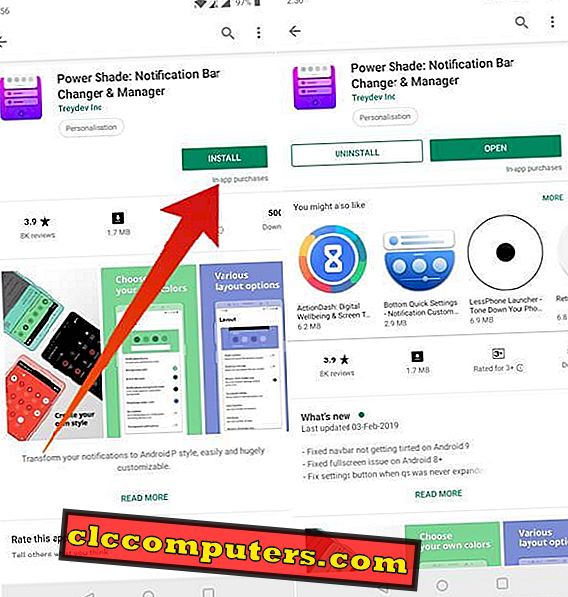
- Avvia l'app e attiva l'interruttore principale in alto a sinistra.
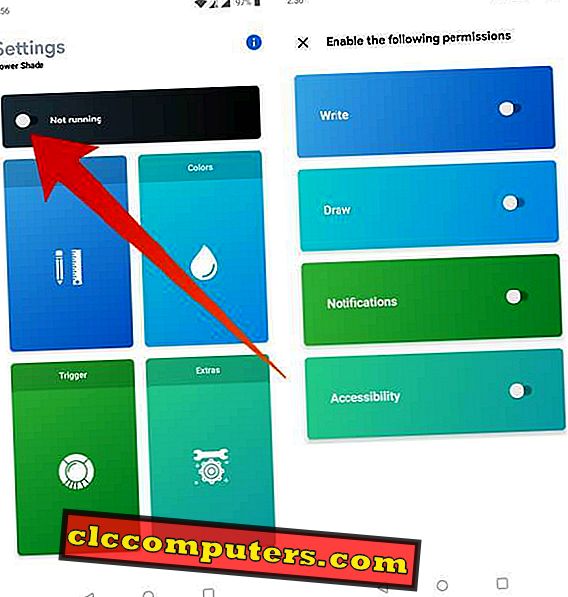
- Nella pagina successiva, concedi le autorizzazioni necessarie attivando i cavicchi.
- Ogni commutatore ti reindirizzerà alla rispettiva pagina delle impostazioni in cui puoi concedere l'autorizzazione.
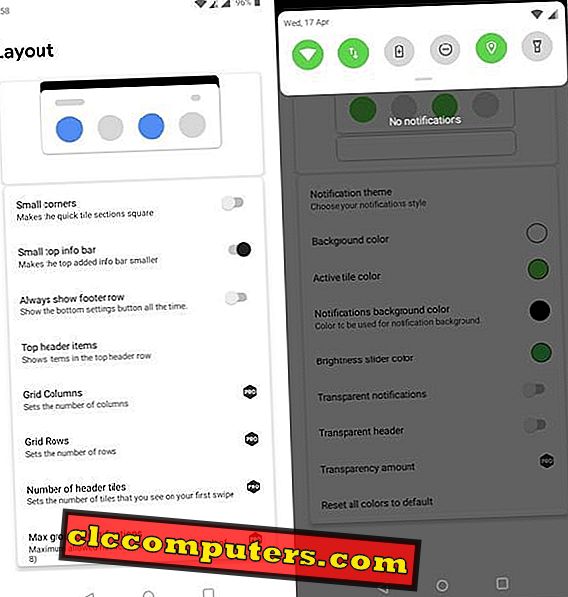
Non appena hai finito, Power Shade è attivato e il tuo tono di notifica simile a Google Pixel e le impostazioni rapide sono pronti. Puoi giocare con l'app per cambiare le cose secondo le tue preferenze.
Installa Google Camera Port
L'app Fotocamera Google è un'importante o, come qualcuno potrebbe dire, la parte più importante dell'esperienza di Google Pixel. Google Camera è il luogo in cui tutta la magia del software si svolge per trasformare gli smartphone Google Pixel in alcune delle migliori fotocamere per smartphone, anche con un unico obiettivo. La modalità HDR + sulla videocamera di Google consente di ottenere foto brillanti e la funzione Night Sight è ancora l'implementazione della modalità notturna da battere.
Grazie a tutto ciò, Google Camera è molto richiesta e così tante persone lo vogliono sui loro telefoni. Gli sviluppatori hanno ascoltato e ci sono innumerevoli porte Google Fotocamera là fuori che funzionano su tutti i tipi di smartphone Android. Anche il Samsung Galaxy S10, il Galaxy S9, il Note 9, ecc. Che gira su un processore Exynos ha ricevuto porte della videocamera Google completamente funzionanti.
Google Port Port, noto come GCam, include la maggior parte dei miglioramenti di apprendimento automatico che rendono la fotocamera Google Pixel quello che è. I ragazzi di XDA hanno creato un hub di Google Camera Port in cui gli utenti possono trovare facilmente tutte le porte di Google Camera per ogni dispositivo. La maggior parte delle volte, è sufficiente scaricare un file APK e installarlo.
Installa l'app Google Phone
L'app Google Phone è anche riservata agli smartphone Google Pixel come l'app Google Fotocamera. L'app Google Phone è piuttosto standard e non ci sono molti pregi rispetto all'app stock phone nella maggior parte dei telefoni. Ha alcune caratteristiche uniche come la bolla del telefono quando si è impegnati in una chiamata e si desidera fare qualcos'altro al telefono. È anche abbastanza semplice e ordinato che lo rende desiderabile.
Dal momento che non lo troverai su Google Play Store, l'unica opzione è installare una versione con porting dell'app Google Phone che funzioni su qualsiasi dispositivo Android. Fortunatamente, gli sviluppatori di terze parti hanno già effettuato il porting della suddetta app per altri dispositivi Android. Puoi scaricare l'APK seguendo il link Scarica l'app Google Phone. Dopo averlo installato, dovrai anche impostarlo come app per telefono predefinita.
- Vai alle impostazioni.
- Seleziona App e notifiche > App predefinite .
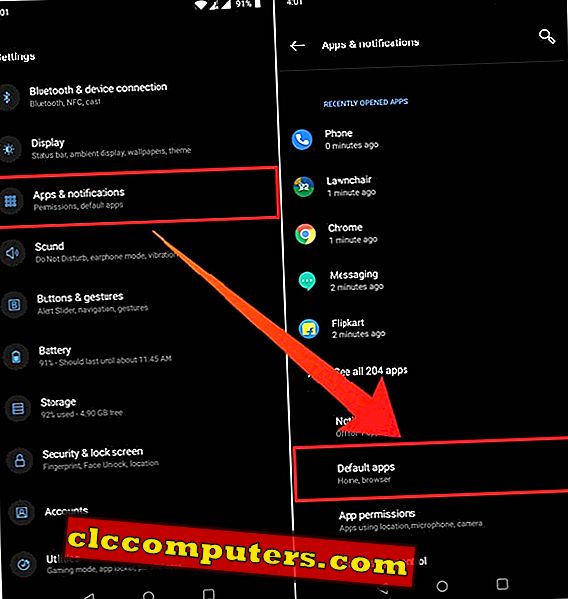
- Scegli Telefono, quindi seleziona l'app Google Phone. Puoi riconoscerlo dall'icona circolare blu scuro.
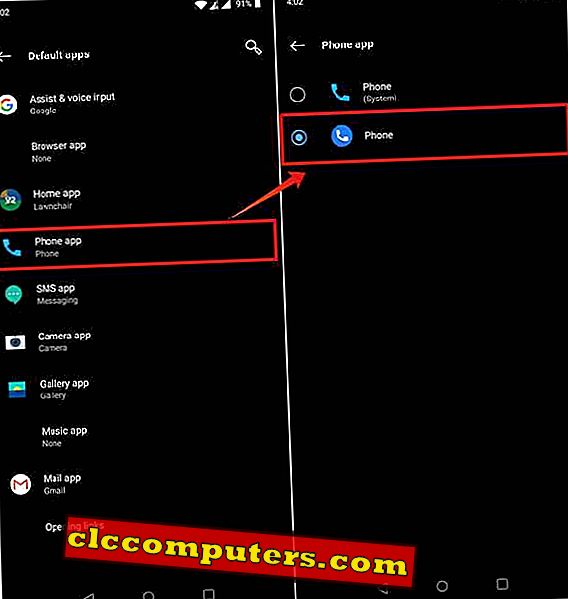
Nota: a seconda della marca e della build del dispositivo, il processo di modifica dell'app phone predefinita può essere leggermente diverso. Ad esempio, sui nuovi telefoni Samsung con l'aggiornamento OneUI, le app e le notifiche sono due voci diverse.
Temi Pixel aggiuntivi per Google Apps per Google
Ogni OEM carica i propri dispositivi con le proprie app e servizi se li fornisce e Google non è diverso. I telefoni Google Pixel vengono spediti con un gran numero di app e servizi Google da Google Play Music a YouTube. La maggior parte dei telefoni Android ha molte delle stesse app di Google preinstallate, ma non tutte. Se vuoi davvero andare su Google, puoi ottenere quelle app dal Play Store perché non tutte sono esclusive Pixel.
Di seguito è riportato un elenco di alcune app Google più popolari che potrebbero non essere già installate sul telefono.
- SMS / RCS Texting: messaggi
- Tastiera: Gboard
- Orologio: orologio
- Calcolatrice: calcolatrice
- Calendario: Google Calendar
- Galleria fotografica: Google Foto
- Sfondi: Google Wallpapers
- Musica: YouTube Music
- File manager: file di Google
Bonus: Google Pixel Live Wallpapers
Con Google Pixel 2, Google ha presentato la sua versione di sfondi animati ed è stato abbastanza buono. Gli sviluppatori non hanno perso tempo a trasferire quegli sfondi live ad altri dispositivi. Quando è stato rilasciato Google Pixel 3, abbiamo visto altri sfondi che facevano cose più interessanti. Per ottenere l'evasiva esperienza di Google Pixel, non hai davvero bisogno degli sfondi live, ma sono un'aggiunta davvero interessante.
- Android 6.0-Android 7.1: scarica Google Pixel 3 Live Wallpapers
- Android 8.0-Android 8.1: scarica Google Pixel 3 Live Wallpapers
- Dispositivi Android 9 Pie: scarica Google Pixel 3 Live Wallpapers
Ottieni il file APK appropriato dai link sopra e installalo come qualsiasi normale app. Successivamente, puoi trovare gli sfondi live nella sezione Live Wallpapers dell'app Google Wallpapers .
Goditi il tuo nuovo tema Google Pixel
Certamente, fare tutto quanto sopra non trasforma magicamente il tuo telefono in un Google Pixel. Ma se ami la semplicità e la sensazione di Google Pixel, puoi comunque replicarlo senza rinunciare all'hardware che preferisci. In quale altro posto potresti farlo, tranne Android?













